お気に入りの画像が生成されるまでガチャを回してはいませんか?まぁ、それはそれで楽しいですが、この方法では150トークンなんて、すぐに使い果たしてしまいます。
公式Discordの”tips-and-tricks“でも初心者がやりがちな方法として取り上げられていました。同時に代替案として「佳作くらいの出来の作品を削除するのではなく、”image2image”の機能を使って傑作に仕上げる方法」が示されていました。
「無課金の150トークンだけでどうやって奇跡の一枚を生み出せるか?」ってことを考えた場合、この公式Discordの手法は非常に理にかなっており、こちらでも紹介したいと思います。
同じ様な画像ながら印象が大きく変わっていることがお分かり頂けるでしょうか?
Image2image
使い方はとてもシンプル
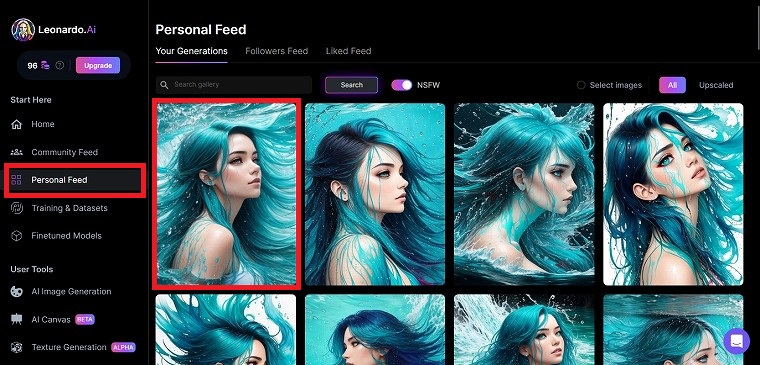
「Personal Feed」などをクリックし、絵の雰囲気を雰囲気を変えたいイメージをクリックします。
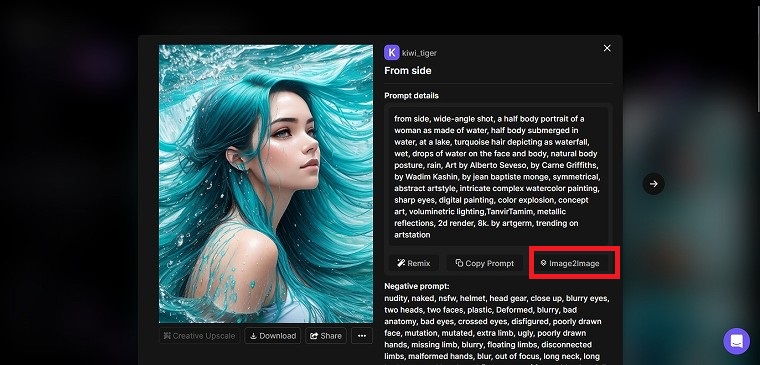
「Image2Image」をクリックします。
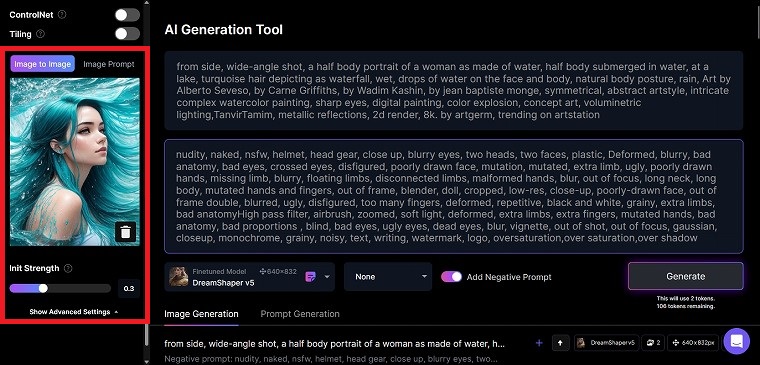
「Image2Image」をクリックした画像が、左側メニューのImage to Imageに出力されていることを確認します。
- Init Strength
どれだけ原画に近づけるかという設定です。
値が低いと 原画は無視されがち
値が高いと、原画に忠実
になります。今回の目的の場合は0.3以上で良い。との事です。
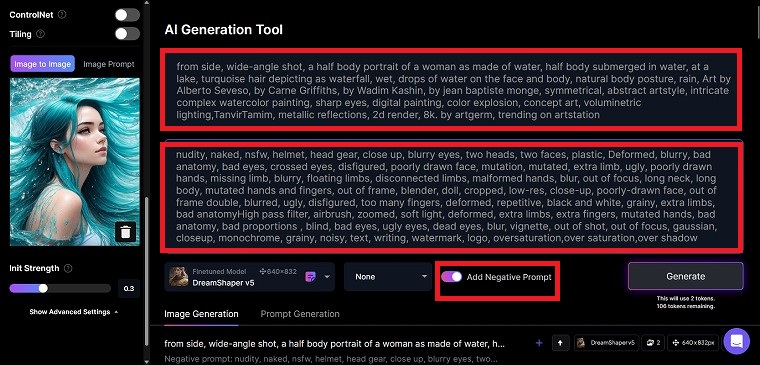
原画と同じプロンプトがそのままコピーされます。「Add Negative Prompt」のチェックを確認したら、「Generateボタン」をクリックしてください。
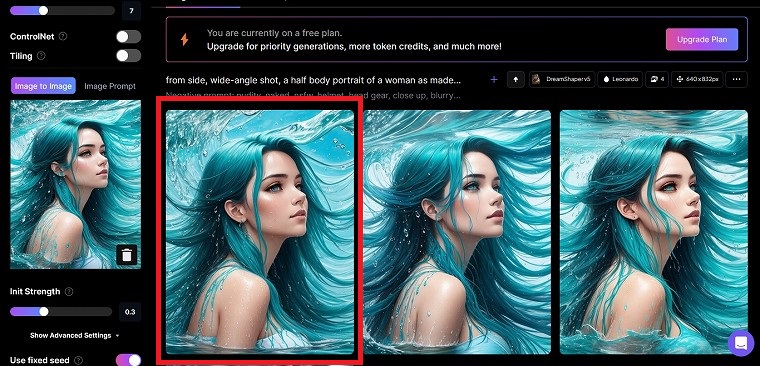
この様に似たテイストの絵が生成されました。気に入った絵があれば、その絵に対して「Image2Image」を実行し、さらに精度を上げる事も可能です。

生成された画像に、マウスを重ねるとポップアップメニューが表示されます。「Use for image to image」をクリックすれば、この画像を用いた「Image2Image」が実行出来ます。
この「Image2Image」を重ねがけするによって作品は完成度を増し、最終的に優れた作品へ昇華できる。まるで刀鍛冶職人さながらの工程ですね。
続けて例をいくらか提示しておきますね。
作品例1

最初に生成されたのがこの絵でした。頭も見切れておらず理想的な構図ながら、顔が不自然です。

錬成1回目。少し自然にはなったものの、まだ不自然感は残ります。

錬成2回目。錬成1回目より、更に自然感がアップしたと思います。
以下に比較を載せておきます。小さくて見にくい場合は画像をクリックで拡大ください。
Image2Imageを重ねがけすることで、よりクオリティの高い画像となったと思います。
作品例2
原画の出来はいまいちですが、錬成を繰り返した事で高品質な画像になりました。
作品例3
原画の時点で少し笑顔が不自然なようです。あと、AIあるあるですが腕が不自然です。
トークン切れにより錬成は1回ですが、自然な感じになりましたね。
まとめ
「Image2Image」による「佳作を傑作に変える手法」についてでした。
全体の構図、ポーズ、色、照明など「なんとなくいい感じだけど、なんか気に入らないなぁ」というシチュエーションにおいて、非常に有効な手法だと思います。
元絵がすでに良作でも、「髪型だけ変更されることを期待する」などといった使い方も期待できます。


















コメント